Bagaimana Cara Mengubah Password atau Sandi Email di Gmail.com ? yaa, salah satu sahabat saya yaitu Bambang Heriwanto Saril dari Surabaya beberapa hari yang lalu menanyakan pertanyaan itu kepada saya lewat PM. Oleh karena itu untuk menjawab pertanyaannya saya harus membuat tutorial sederhana ini agar lebih jelas karena kalau saya balas Via SMS sepertinya lumayan rumit untuk menerapkan bagaimana Cara Mengubah Password atau Sandi Email di Gmail.com
Bagi Anda yang kebetulan juga mencari referensi mengenai bagaimana Cara Mengubah Password Email di Gmail.com, berarti Tutorial ini juga sangat Pas Untuk Anda, jadi teruskan membacanya ! semoga setelah mengikuti tutorial sederhana ini Anda nantinya sudah bisa mengubah Pasword atau Sandi dari Email Anda di gmail.com. Jika Anda belum memiliki Email di gmail, Anda bisa membaca postingan terdahulu dalam blog ini mengenai bagaimana cara membuat akun email di gmail.com dalam 7 menit
Di bawah ini beberapa langkah yang bisa Anda ikuti mengenai Cara Mengubah Password atau Sandi Email di Gmail.com
- Silahkan Anda kunjungi www.gmail.com kemudian masukkan username dan pasword Anda kemudian pilih sign in seperti screenshhot di bawah ini
- Setelah berhasil masuk, alihkan perhatian Anda pada bagian sudut kanan atas dan pilih tab Setelan seperti yang saya lingkari pada gambar di bawah ini
- Setelah bagian Setelan terbuka, silahkan Anda pilih lagi bagian Akun seperti yang saya lingkari pada gambar di bawah ini
- Setelah bagian Akun terbuka, silahkan Anda cari pada bagian bawah yaitu pada bagian setelan akun google. Silahkan Klik setelan akun google pada bagian yang saya lingkari pada gambar di bawah ini
- Setelah memilih Setelan Akun google maka halaman selanjutnya akan terbuka seperti screenshoot di bawah ini
- Silahkan Anda lihat pada bagian Kiri dan pilih Tab Keamanan seperti yang saya lingkari pada gambar di atas
- Setelah memilih bagian Keamanan maka halaman selanjutnya akan terbuka seperti gambar di bawah ini
- Silahkan pilih Ubah sandi seperti pada gambar di atas yang saya lingkari
- Bagaimana, Sudah ? Jika sudah memilih Ubah sandi maka halaman selanjutnya akan terbuka seperti gambar di bawah ini
Pada bagian Sandi saat ini, masukkan Sandi lama Anda
Pada bagian Sandi baru, isi dengan Sandi baru yang Anda inginkan
Pada bagian Konformasikan Sandi baru, Masukkan kembali Sandi baru Anda tadi
Setelah semuanya Anda isi, langkah terakhir silahkan Anda Pilih Ubah Sandi seperti yang saya lingkari pada screenshoot di atas
Bagaimana, Apakah Anda sudah mendapat sedikit gambaran mengenai bagaimana Cara Mengubah Password atau Sandi Email di Gmail.com ? Jika sudah, berarti kini saatnya saya untuk pamit undur diri dari hadapan Anda. Semoga tutorial sederhana mengenai Cara Mengubah atau mengganti Password Email di Gmail.com bisa memberikan setetes manfaat. Amin
Happy blogging dan salam SUKSES !






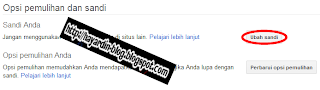

Posting Komentar untuk "Cara Mengubah Password atau Sandi Email di Gmail.com"
Terimakasih Sudah Membaca Artikel Dalam Blog www.hayardin.com
Silahkan Tinggalkan Komentar Karena Komentar Anda adalah inspirasi saya untuk membuat goresan dalam blog ini...
Saya akan sangat berterima kasih dan menghormati Anda jika tidak melakukan SPAM. Kritik dan saran yang membangun akan saya terima dengan senang hati...
Salam SUKSES !
Hayardin, S.Pd